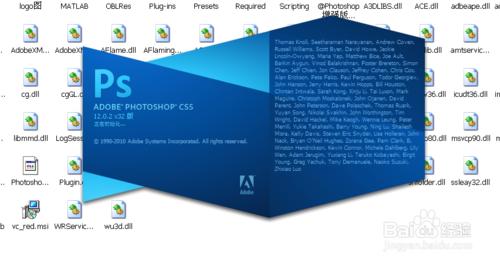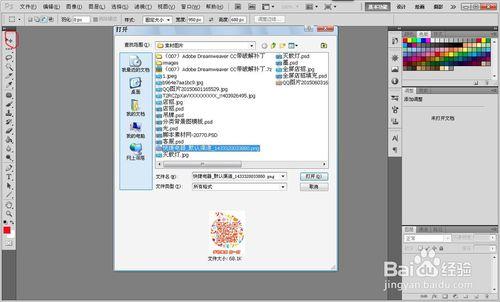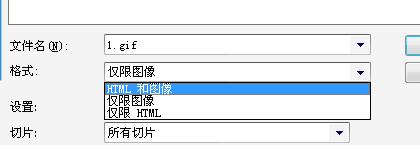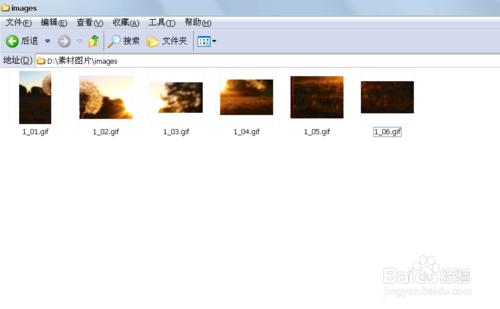當你有一個需要花很長時間來載入的大影象時,你可以使用Photoshop中的切片工具把影象切成幾個小圖。這些影象將被作為一個單獨的檔案儲存,還可以進行優化通過儲存為中Web所用格式。
工具/原料
Photoshop
方法/步驟
開啟PS軟體,雙擊選擇自己所需編輯的圖片,(或檔案——開啟——所需圖片)
開啟之後選擇切片工具
按照需要對圖片進行切割,直接對滑鼠進行拉動畫出的小矩形就是我們切割出的部分,每一塊都會有一個小編號。
切割完成以後,我們在選單欄下選擇檔案——儲存為Web和裝置所用格式,進行輸出。格式可改為GIF,然後點儲存。
開啟所在資料夾,可以看到已經切好的圖片